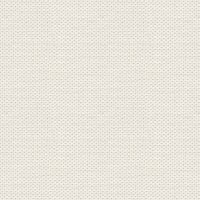

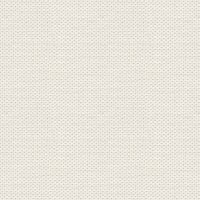

Flaming star
Denne tutorial er lavet til Psp 12
Importer gradienten fra materialet. Hvis den ikke kan importeres, så tag den anden lgradient
ind i din gradientmappe. En af dem skal nok virke.
Tag selectionerne ud af mappen og læg dem ind i: Documents\My PSP Files\Selections
Filerne i mappen preset lægges ind i: Documents\My PSP Files\Presets
Tag tuberne ud af mappen og læg dem i: Documents\My PSP Files\Picture Tube
Masken skal i: Documents\My PSP Files/Masks
Rammen skal ind i: Documents\My PSP Files/Picture Frames
Før du begynder på denne tutorial skal du lige gøre dette:
Gå op i View Custumize ... tryk på Unused Commands ... Tag fat i det ikon som jeg
her under peger på ... hold fast og før den op i toppen
Du kan slippe den når stregen kommer ved musen 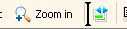
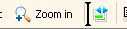

Nu har du en af de gode effekter som er i de gamle Psp.
1. Opret et nyt Image 800X625 pixel
2. Gå ind i Gradienter ... find gradienten Blomsterpigen, og sæt indstillinger som her under:

3. Tryk ok
4. Tag Flood Fill ... sæt indstillinger sådan::

5. Fyld laget med gradienten
6. Opret et nyt lag
7. Fyld laget med hvid farve
8. Gå op i Layers ... Load/Save mask ... Load Mask from Disc
Tryk på den lille sorte trekant ... Find masken: Rehder_Space2
Tryk på den og sæt disse indstillinger:
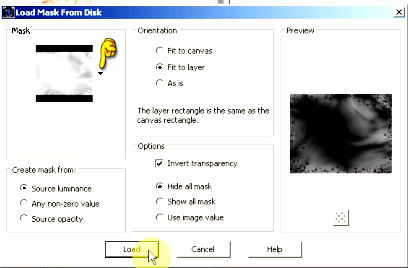
9. Tryk på Load for neden
10. Gå til Layerpaletten ... højreklik på laget med masken ... merge group
11. Gå til Layerpaletten ... højreklik ...merge visible
12. Gå op i Adjust ... Brigtness and Contrast ...Clarify ... sæt tallet til 8
13. Gå op i image ... Negative Image
14. Gå op i Effect ... Illumination Effects ... Light
Gå op for oven i det der kommer frem ... tryk på den lille sorte pil ...
Find: flaming star,
Tryk på det, og så på ok. Du skal ikke røre indstillingerne.
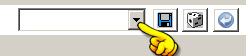
15.Gå til Layerpaletten ... højreklik ... Duplicate laget
16. Gå til Layerpaletten ... sæt laget Blend Mode Multiply
17. Gå op i Selections ...Load/Save selection ... Load Selection from disc
. For at finde selectionerne så tryk på den lille sorte pil. Find flaming star-2, og tryk på Load
Indstillinger skal stå som printet her under, til alle selectioner.
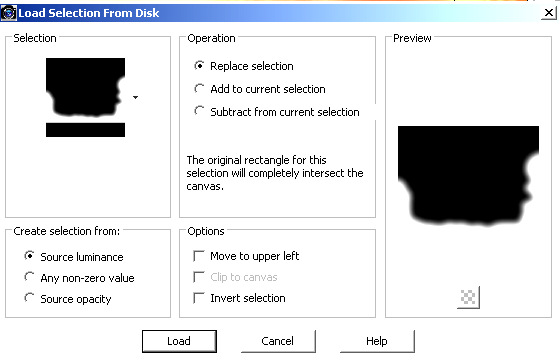
18. Gå op i Adjust ... Brightness and Contrast ... Brightness/Contrast ...
sæt Brightness til 33 og Contrast til 36
19. Gå op i Selections ...Load/Save selection ... Load Selection from disc. find flaming star-3
20. Gå op i Effect ... Artistic Effects ... Balls and bubbles
Gå op ved siden af disketten i det der kommer frem ... tryk på den lille sorte pil ...
Find: Flaming_starBall ...tryk på det og tryk Load.
21. Gå op i Selections ...Load/Save selection ... Load Selection from disc: flaming star-4
22.Gå op i Effect ... Reflections Effect ... Kaleidoscope
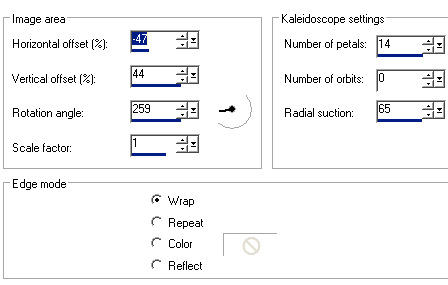
23. Gå op i Selections ... Select none
24. Tryk på det ikon du lagde op for oven i psp
Find Preset flaming star og tryk ok
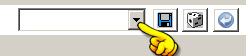
25. Opret et nyt lag
26. Tag Tube Tool  :
:
 :
:find rosen og tryk den på i midten af dit billede

27. Ryk den på plads med Move Tool 

28. Opret et nyt lag
29. Tag Tube Tool ... Sæt tube damen på ... også ca. i midten
Ryk damen på plads ude i venstre side
30. Opret et nyt lag
31. Tag Tube Tool ... sæt fuglen på og ryk den hen på skulderen af damen.
32. Opret et nyt lag
36. Tag Tube Tool ... sæt sommerfuglene på, og ryk dem på plads.
34. Gå til Layerpaletten ... højreklik ... Merge Visible
35. Gå op i Image ... Picture Frame
Find rammen flamingEdge og tryk ok
36. Tag Magic Wand og tryk i den hvide ramme
37. Gå ned på laget med damen i layerpaletten ... tryk på laget
38. Tryk Delete på tasteturet
39. Gå op i Selections ... Select none
40. Gå op i Layers ... Arrange ... Send to top
41. Gå op i Effect ... 3D Effect ... Drop Shadow
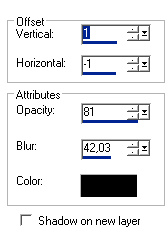
42. Gå ned på underste lag ... fyld laget med denne farve: #950000
43. Gå op i Image ... Add Borders ... hak i Symmetric ... sæt tal til 2 ... sort farve
Rehders-design
©
